Variabelen en het deelvenster met variabelen beheren
In het deelvenster Variabelen worden de invoer- en uitvoervariabelen weergegeven die zijn doorgegeven naar en van Power Automate-bureaubladstromen. Het bevat ook alle variabelen die in de huidige bureaublad stroom worden gebruikt onder Stroomvariabelen.
Via dit deelvenster kunt u zoeken naar variabelen, ze een andere naam geven, hun gebruik vinden, ze als gevoelig markeren, ze vastmaken en ze filteren op type. Met filteren kunt u selecteren of u het op de vastgemaakte variabelen wilt toepassen of niet.
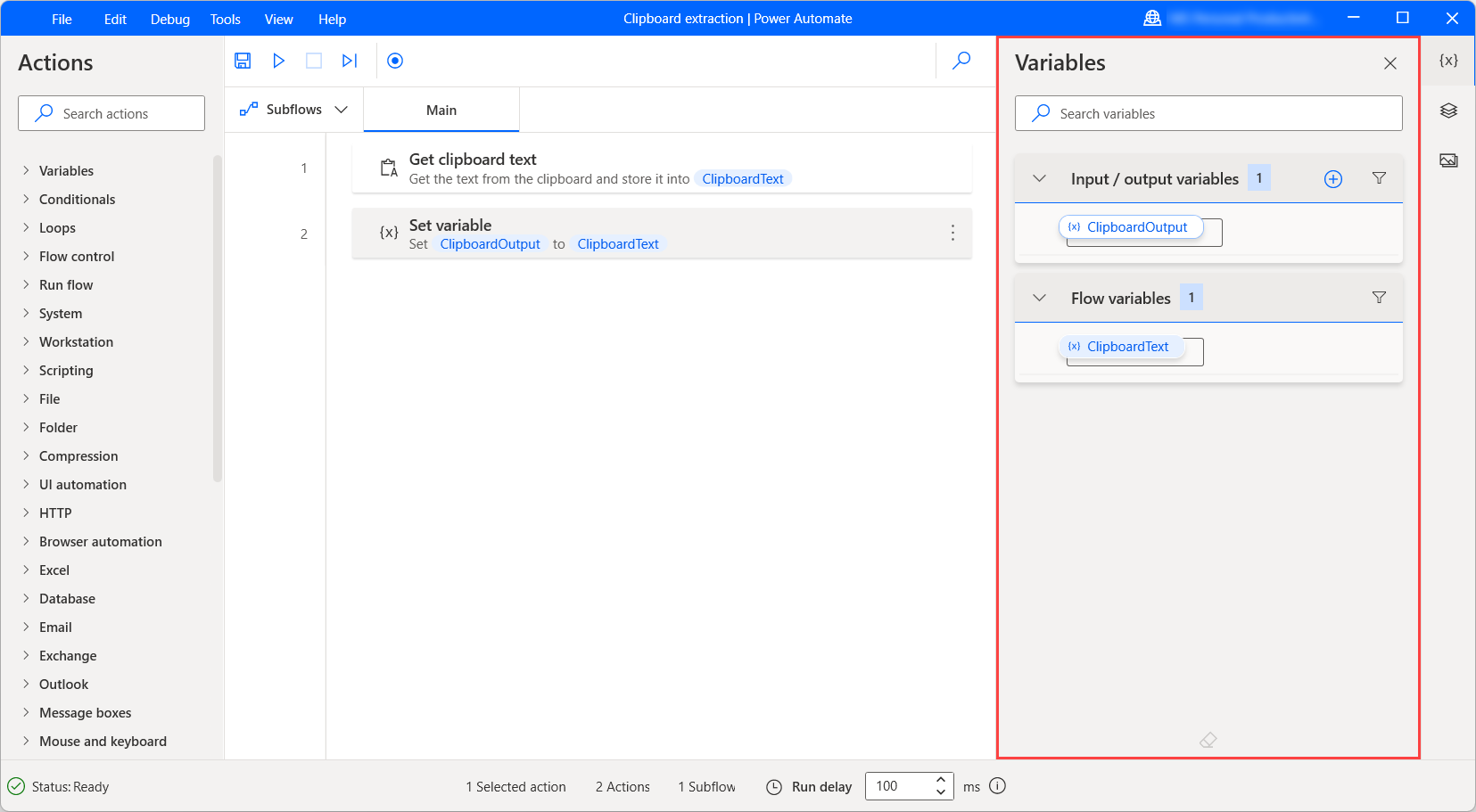
De viewer voor de waarde van variabelen
Als een stroom wordt uitgevoerd, wordt de huidige waarde van elke variabele zichtbaar naast de naam. Selecteer het gumpictogram onder in het deelvenster Variabelen om alle huidige waarden te wissen.
Notitie
Power Automate laat automatisch de variabelen van uitgeschakelde acties weg. Schakel een uitgeschakelde actie in om de bijbehorende variabelen beschikbaar te maken in het deelvenster Variabelen.
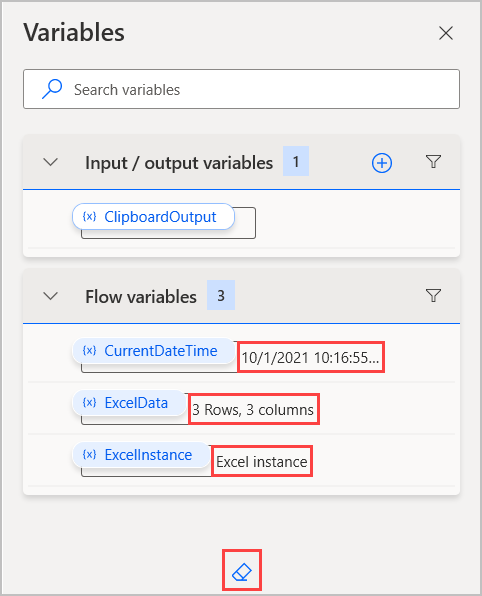
Dubbelklik op de variabele om de waarde van een variabele nader in detail te bekijken. De viewer voor variabelewaarden toont het gegevenstype van de geselecteerde variabele en vouwt alle gegevensrijen of gegevenstabellen uit om hun inhoud weer te geven.
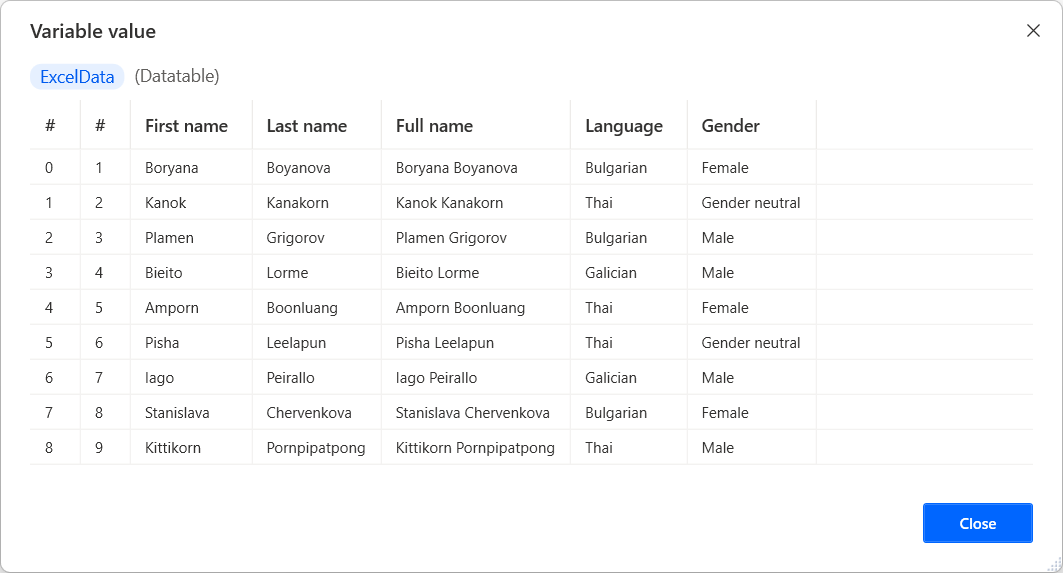
Bepaalde gegevenstypen bevatten mogelijk geneste elementen. Een variabele van een aangepast objecttype kan bijvoorbeeld een ander aangepast object in de eigenschappen bevatten. Selecteer Meer om de eigenschappen van het geneste element weer te geven.
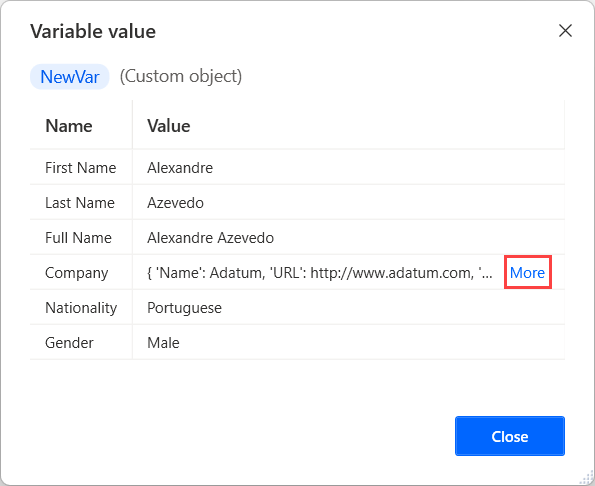
Selecteer het pijlpictogram boven aan het dialoogvenster om terug te keren naar het bovenliggende element.
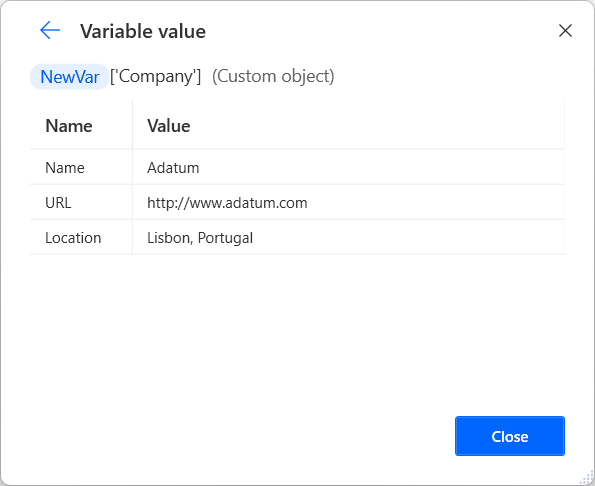
Een bureaubladvariabele hernoemen
Als u de naam van een bureaubladstroomvariabele wilt wijzigen, klikt u met de rechtermuisknop op de naam en selecteert u Naam wijzigen. Power Automate werkt automatisch de naam van de variabele bij in alle exemplaren.
Belangrijk
Als u probeert een variabele te hernoemen naar een bestaande naam, zal Power Automate u vragen om het samenvoegen van de twee variabelen te bevestigen. Onbedoeld samenvoegen kan de functionaliteit van uw stroom beïnvloeden en fouten veroorzaken. Zorg er dus voor dat het samenvoegen gewenst is.
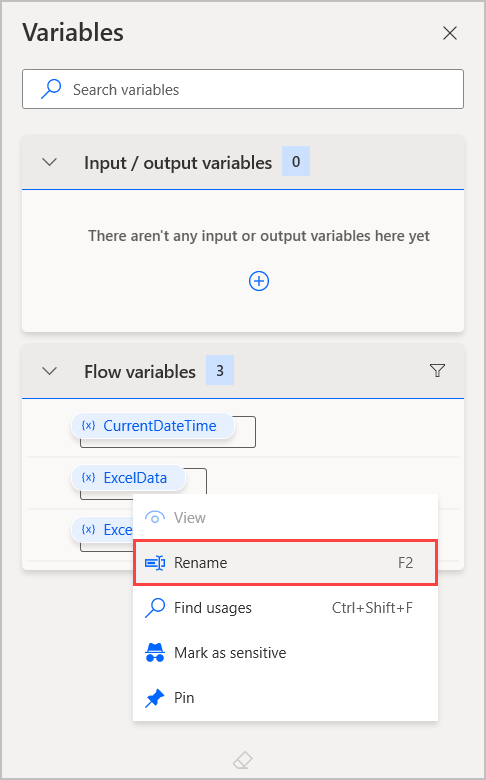
Invoer- en uitvoervariabelen
Power Automate stelt u in staat gegevens uit te wisselen tussen cloud- en bureaubladstromen via invoer- en uitvoervariabelen, zodat u de automatiseringsmogelijkheden kunt uitbreiden. Met invoer- en uitvoervariabelen kunt u ook informatie uitwisselen tussen desktopstromen via de actie 'Desktopstroom uitvoeren'.
Bovendien kunt u invoervariabelen gebruiken om waarden handmatig in te stellen wanneer de stromen via de console worden geactiveerd.
Raadpleeg Bureaubladstromen activeren vanuit cloudstromen voor meer informatie over het doorgeven van gegevens tussen cloud- en bureaubladstromen.
Een invoervariabele maken
Ga als volgt te werk om een invoervariabele te maken:
Selecteer de plusknop (+) in het deelvenster Variabelen en vervolgens Invoer.

Wanneer het dialoogvenster Nieuwe invoervariabele wordt weergegeven, vult u de volgende velden in:
- Variabelenaam: de naam van de variabele in de bureaubladstroom.
- Gegevenstype: het type van de variabele: tekst, getal, booleaans, aangepast object, lijst, gegevenstabel of exemplaar.
-
Standaardwaarde: de standaardwaarde wanneer de stroom wordt uitgevoerd vanuit de stroomontwerper of console. Wanneer u een aangepast object, lijst of gegevenstabel invoervariabele maakt, stelt Power Automate u in staat om de standaardwaarde te construeren via een visuele of JSON-editor.
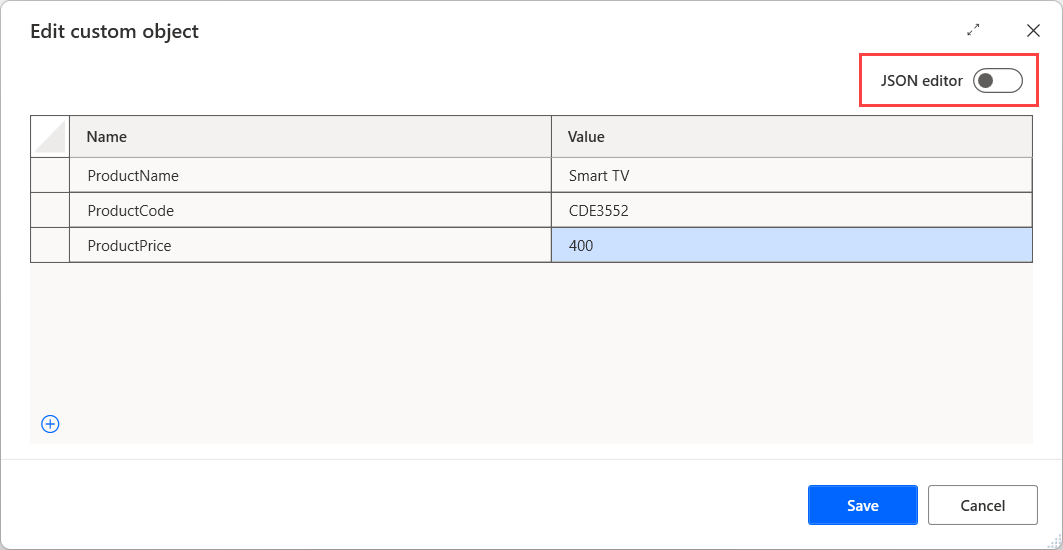
- Gegevenssubtype: het exacte type van het exemplaar (alleen beschikbaar als exemplaar eerder is geselecteerd als gegevenstype): Excel, Word, Outlook of Access.
- Externe naam: de externe naam is de naam die wordt weergegeven in de cloudstroomontwerper en het dialoogvenster voor stroominvoer wanneer de stroom wordt aangeroepen vanuit de console.
- Beschrijving: de beschrijving van de variabele die wordt weergegeven in de cloud- en desktopstroomontwerper tijdens het aanroepen van de stroom.
- Markeren als gevoelig: bepaalt of de variabele als gevoelig moet worden gemarkeerd of niet. Informatie over gevoelige variabelen vindt u in Gevoelige variabelen.
- Markeren als optioneel: bepaalt of het invullen van deze invoervariabele verplicht is of niet. Door een invoervariabele als optioneel te markeren, staat u toe dat deze lege waarden ontvangt en dat er geen werkelijke waarde wordt doorgegeven, wat niet tot een fout leidt. Meer informatie over optionele invoervariabelen vindt u in Optionele invoervariabelen.
Notitie
De velden Naam van variabele, Gegevenstype en Externe naam zijn vereist om een invoervariabele te maken.
Notitie
Invoervariabelen van het instantietype (Excel, Word, Outlook of Access) ondersteunen geen standaardwaarden. Stromen met deze invoer kunnen via de actie 'Bureaubladstroom uitvoeren' van een andere bureaubladstroom of via de ontwerper worden uitgevoerd voor testen of debuggen. Bij Designer-runs kunnen invoervariabelen van instanties tijdelijk worden geïnitialiseerd door ze te gebruiken als de geproduceerde variabelen van de respectievelijke acties Launch of Attach.
Belangrijk
Als u een bestaande naam voor een stroomvariabele kiest voor een nieuwe invoervariabele, vraagt Power Automate u om het samenvoegen van de twee variabelen te bevestigen. Onbedoeld samenvoegen kan de functionaliteit van uw stroom beïnvloeden en fouten veroorzaken. Ook kunt u geen gebruikmaken van de naam van een bestaande invoer- of uitvoervariabele.
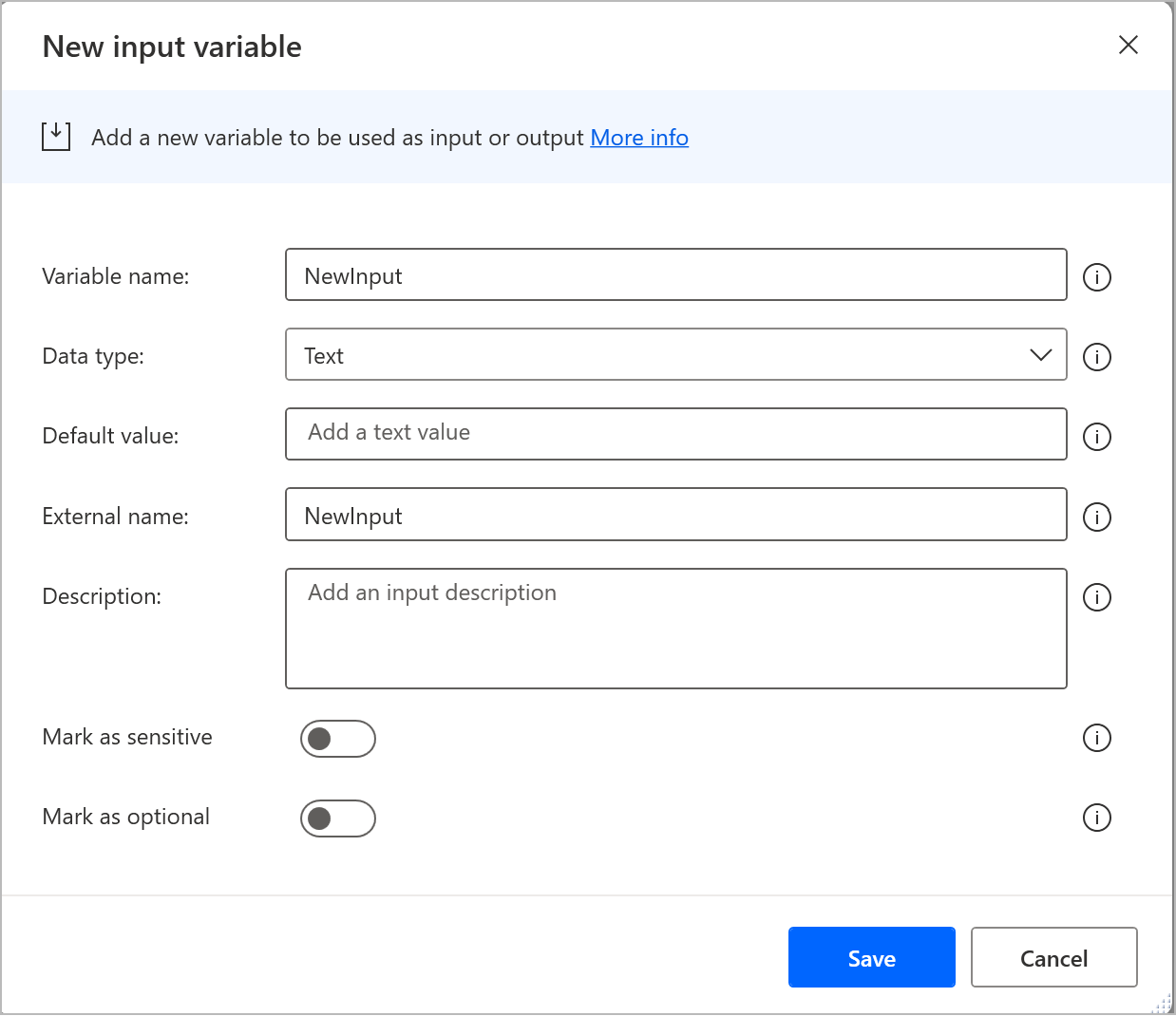
Wanneer u bureaubladstromen rechtstreeks via de console activeert, niet een cloudstroom, vraagt het dialoogvenster Stroomingangen u om de waarden voor de invoervariabelen handmatig in te stellen. Voor aangepaste objecten, lijsten en gegevenstabellen kunt u in het dialoogvenster waarden invullen met een visuele of JSON-editor.
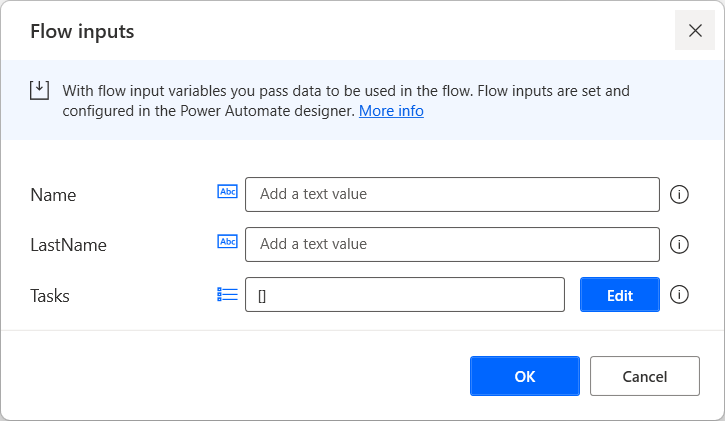
Een uitvoervariabele maken
Een uitvoervariabele maken:
Selecteer de plusknop (+) in het deelvenster Variabelen en vervolgens Uitvoer.
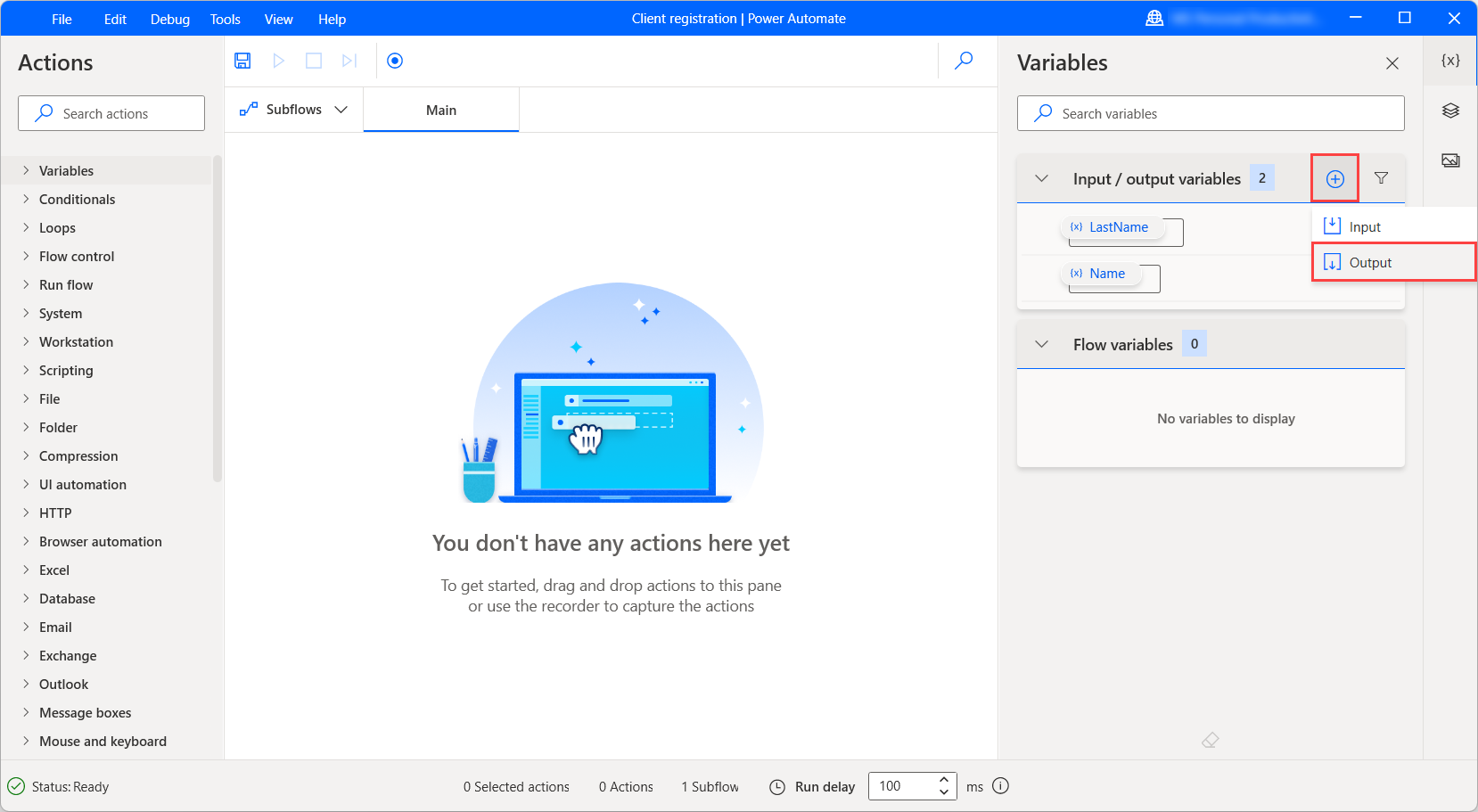
Wanneer het dialoogvenster Nieuwe uitvoervariabele wordt weergegeven, vult u de volgende velden in:
- Variabelenaam: de naam van de variabele in de bureaubladstroom.
- Gegevenstype: het type van de variabele: tekst, getal, booleaans, aangepast object, lijst, gegevenstabel of exemplaar.
- Gegevenssubtype: het exacte type van het exemplaar (alleen beschikbaar als exemplaar eerder is geselecteerd als gegevenstype): Excel, Word, Outlook of Access.
- Externe naam: de externe naam is de naam die wordt weergegeven in de cloudstroomontwerper.
- Beschrijving: de beschrijving van de variabele die wordt weergegeven in de cloud- of desktopstroomontwerper tijdens het aanroepen van de stroom.
- Markeren als gevoelig: bepaalt of de variabele als gevoelig moet worden gemarkeerd of niet. Informatie over gevoelige variabelen vindt u in Gevoelige variabelen.
Notitie
De velden Naam van variabele, Gegevenstype en Externe naam zijn vereist om een uitvoervariabele te maken.
Belangrijk
Als u een bestaande naam voor een stroomvariabele kiest voor een nieuwe uitvoervariabele, vraagt Power Automate u om het samenvoegen van de twee variabelen te bevestigen. Onbedoeld samenvoegen kan de functionaliteit van uw stroom beïnvloeden en fouten veroorzaken. Ook kunt u geen gebruikmaken van de naam van een bestaande invoer- of uitvoervariabele.
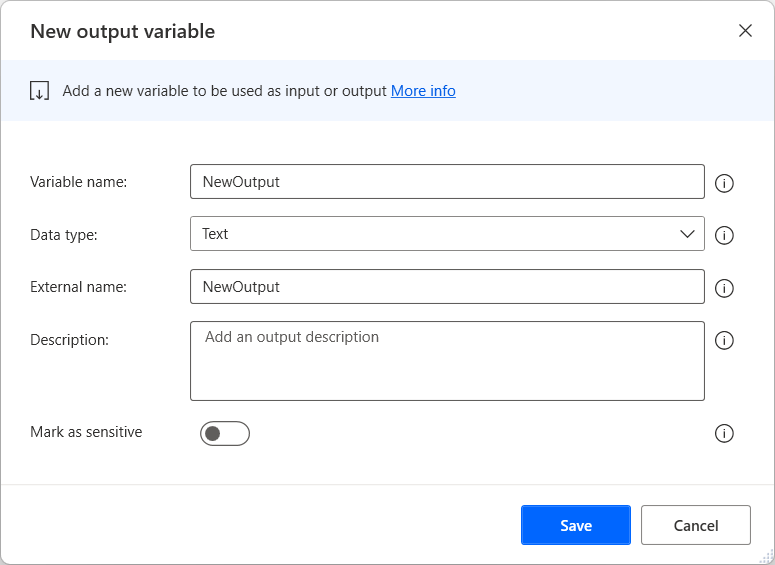
Invoer- en uitvoervariabelen beheren
Alle gemaakte invoer- en uitvoervariabelen zijn beschikbaar in het betreffende gedeelte van het deelvenster Variabelen.
U kunt dit deelvenster gebruiken om elke in-/uitvoervariabele te hernoemen, bij te werken, te verwijderen, vast te maken of filteren en het gebruik ervan op te zoeken. Met filteren kunt u selecteren of u het op de vastgemaakte variabelen wilt toepassen of niet.
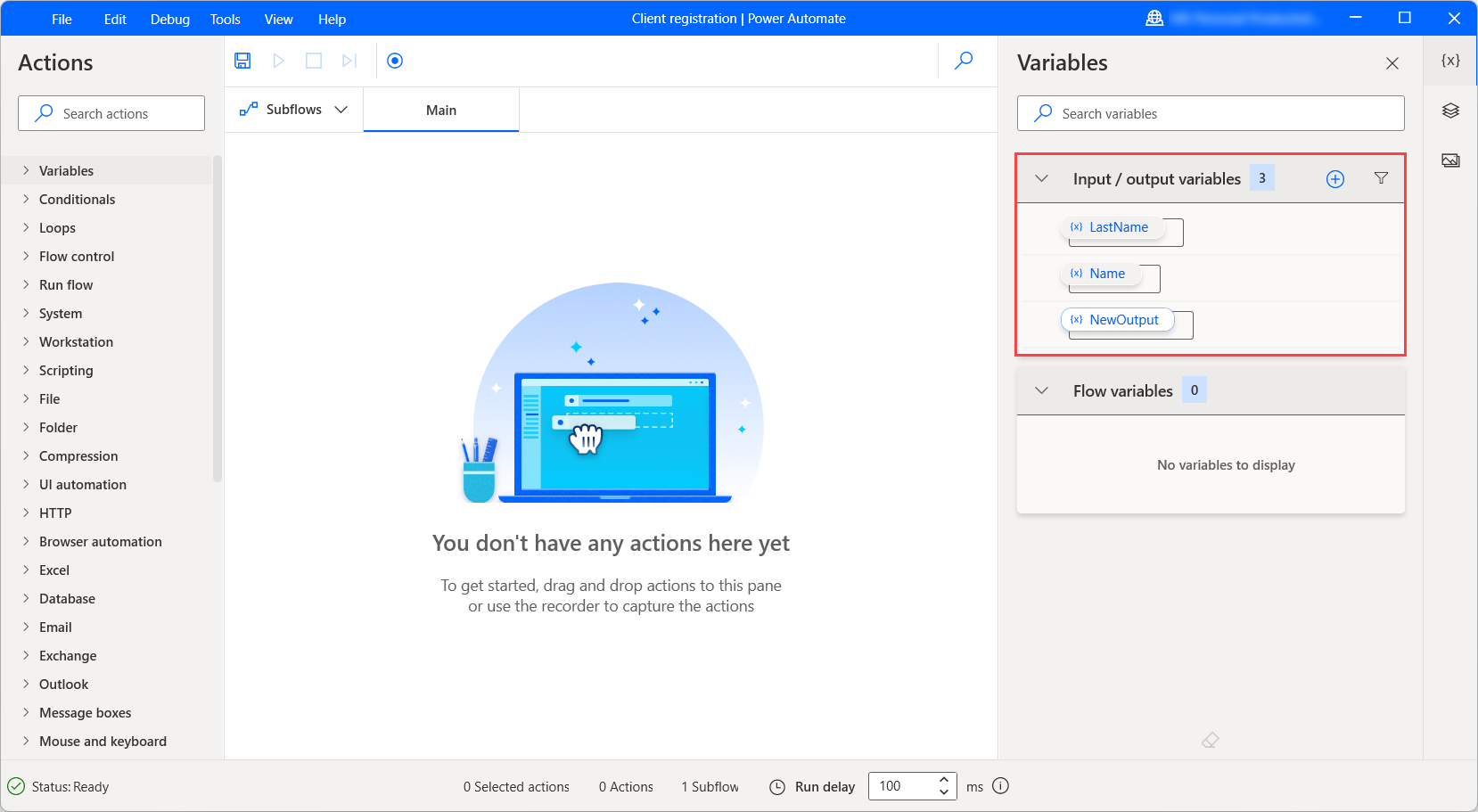
Een in-/uitvoervariabele bijwerken:
Klik met de rechtermuisknop op de naam in het deelvenster Variabelen en selecteer Bewerken.
Belangrijk
Als u probeert een invoer- of uitvoervariabele te hernoemen in een bestaande naam voor een stroomvariabele, vraagt Power Automate u om het samenvoegen van de twee variabelen te bevestigen. Onbedoeld samenvoegen kan de functionaliteit van uw stroom beïnvloeden en fouten veroorzaken. Ook kunt u geen gebruikmaken van de naam van een bestaande invoer- of uitvoervariabele.
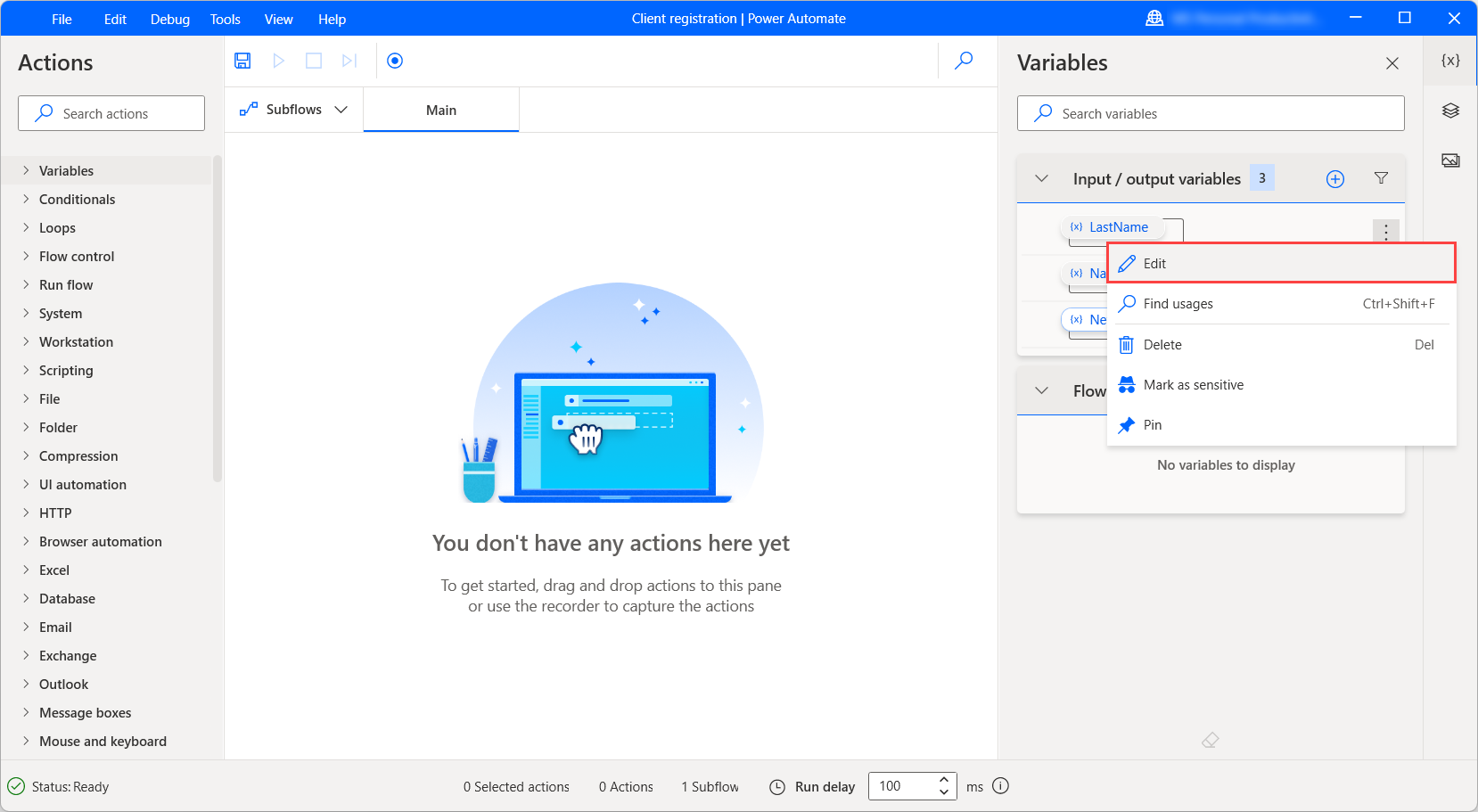
In het dialoogvenster In-/uitvoervariabele bewerken werkt u de gewenste velden bij en selecteert u Opslaan om de wijzigingen toe te passen.
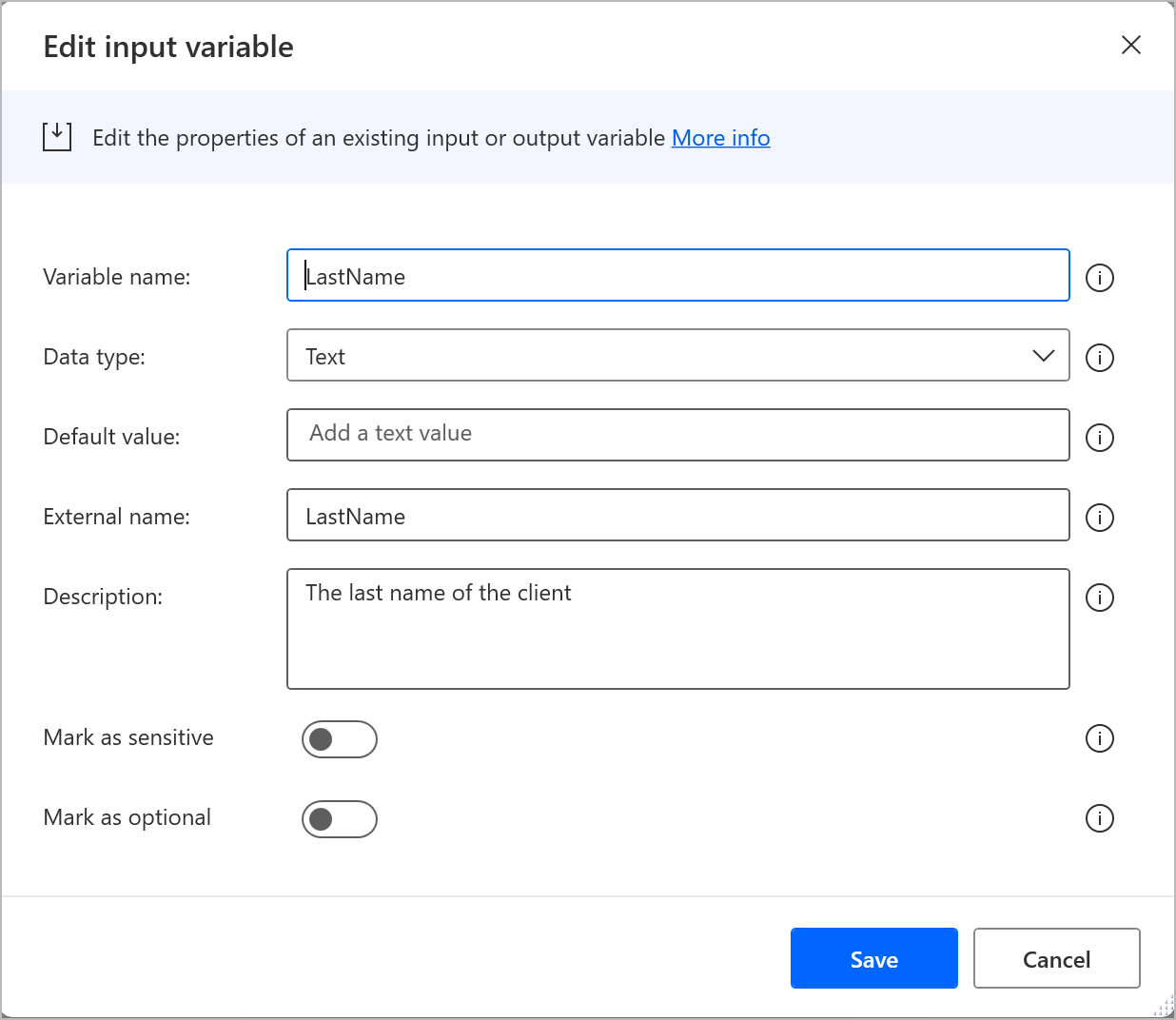
Gevoelige variabelen
Belangrijk
Stromen die zijn ontwikkeld in oudere versies van Power Automate voor Bureaublad (v.2.13 of ouder) veranderen niet door de functionaliteit van gevoelige variabelen, zolang u ze niet bewerkt. Als u bestaande bureaubladstromen uitvoert via de console of portal zonder ze te bewerken, behouden ze het oude gedrag en werken ze op dezelfde manier als voorheen.
U kunt de nieuwe functionaliteit toepassen door de stromen te bewerken en op te slaan met Power Automate voor Bureaublad v.2.14 of hoger. Power Automate converteert eerdere versleutelde invoervariabelen en versleutelde variabelen die zijn geproduceerd met de actie Wachtwoord ophalen van CyberArk, naar tekstvariabelen die als gevoelig zijn gemarkeerd.
Sommige automatiseringsscenario's behandelen vertrouwelijke informatie en vereisen een speciale behandeling van variabelen die gevoelige gegevens opslaan en gebruiken tijdens runtime. Bureaubladstromen ondersteunen het maken van gevoelige variabelen, waarvan de waarden worden gemaskeerd tijdens foutopsporing in het deelvenster Variabelen van de stroomontwerper.
Bovendien worden, als u zich hebt aangemeld met een premium-account van een organisatie, worden de waarden van gevoelige variabelen niet vastgelegd in de uitvoeringsgeschiedenis in de portal wanneer de bureaubladstroom wordt uitgevoerd via de console of via cloudstromen.
Elke variabele kan gevoelig worden, ongeacht het type. Gevoeligheid is van toepassing op het variabeleniveau, zodat lijsten, gegevensrijen, gegevenstabellen en aangepaste objecten gevoelig worden als geheel. Er is geen manier om alleen een lijstitem, een kolom van een gegevenstabel of een variabele-eigenschap als gevoelig te markeren in een verder niet-gevoelige variabele.
U kunt gevoelige variabelen gebruiken, bewerken en verwerken in elk actie, zonder enige beperking, net als bij elke andere variabele. Bovendien kunt u ze combineren met andere variabelen en ze opnemen in expressies. In dit geval behandelen logboeken de hele expressie als gevoelig.
In de stroomontwerper wordt de gevoeligheid als een masker behandeld dat u kunt in- en uitschakelen. Zo kunt u het masker van gevoelige variabelen opheffen om hun waarden te zien en ze opnieuw maskeren om hun waarden te verbergen.
Belangrijk
Gevoelige variabelen zijn niet bedoeld om bescherming te bieden voor hardgecodeerde gegevens. U zou kritieke gegevens niet hard moeten coderen in platte tekst, zoals wachtwoorden en pincodes, in de eigenschappen van acties zoals Variabele instellen, zelfs als de genoemde variabelen als gevoelig zijn gemarkeerd. De logboeken van de bureaubladstroom worden beschermd, maar de hard gecodeerde waarden zijn zichtbaar in het modale dialoogvenster en de stroomdefinitie in Microsoft Dataverse.
Raadpleeg Gevoelige invoer zoals wachtwoorden beheren voor meer informatie over gevoelige invoer in cloudstromen.
Notitie
- De waarde van een gevoelige variabele is zichtbaar wanneer u deze buiten bureaubladstromen verzendt of wanneer deze worden weergegeven via de actie Bericht weergeven.
- Gevoeligheid wordt niet overgenomen door variabelen. Als u een gevoelige variabele toevoegt of toewijst aan een andere variabele, is de resulterende variabele standaard niet gevoelig. De uitzondering op deze regel geldt alleen voor typen referentievariabelen. Referentievariabelen die door de betreffende actie of door hertoewijzing vanuit een andere variabele worden gegenereerd, zijn altijd gevoelig en hun gevoeligheid wordt afgedwongen. Dezelfde uitzondering geldt ook voor de eigenschap Wachtwoord van typen referentievariabelen.
- Als u een variabele als gevoelig markeert, worden de waarden verborgen in de samenvatting van de actie Variabele instellen.
- De invoergegevens van de actie Variabele instellen zijn niet zichtbaar in de logboeken van de bureaubladstroom wanneer de hierin opgenomen variabelen als gevoelig zijn gemarkeerd.
- Het maskeren van gevoelige variabelen tijdens de foutopsporing biedt ontwikkelaars slechts een basisvorm van bescherming tegen derden die naar hun schermen kijken.
Als u een variabele als gevoelig wilt markeren, klikt u er met de rechtermuisknop op in het variabeledeelvenster en selecteert u Markeren als gevoelig. Als u de gevoeligheid van een variabele wilt opheffen, klikt u er met de rechtermuisknop op en selecteert u Markeren als niet-gevoelig.
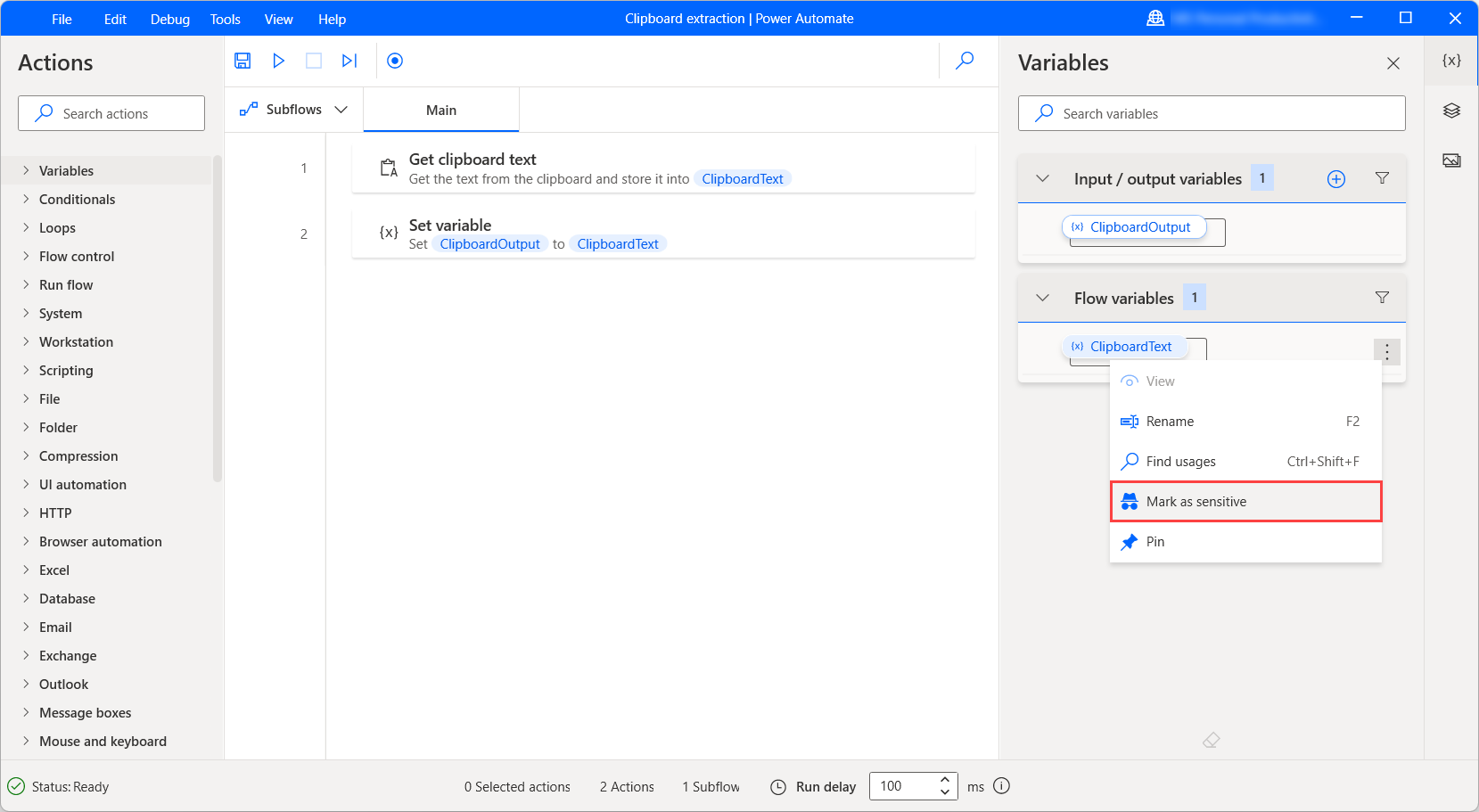
Afgezien van de contextmenu's kunt u het speciale pictogram naast elke variabele gebruiken om deze als gevoelig of niet-gevoelig te markeren.
![]()
Gevoelige invoer- en uitvoervariabelen
Wanneer u een invoer- of uitvoervariabele maakt of bewerkt, kunt u Markeren als gevoelig in het desbetreffende dialoogvenster selecteren om de variabele gevoelig te maken.
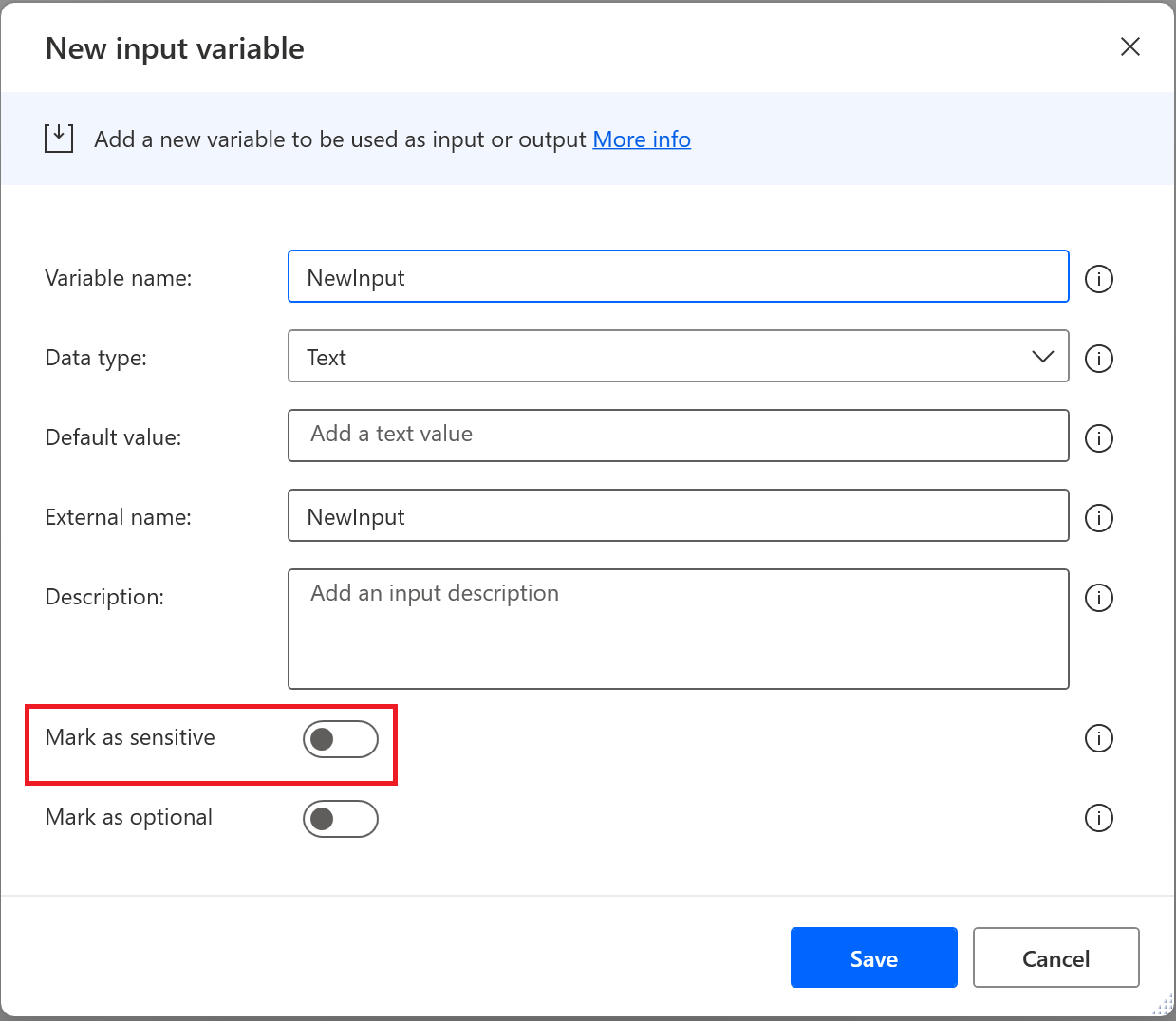
De standaardwaarde van een invoervariabele is zichtbaar in het dialoogvenster voor maken of bewerken wanneer gevoeligheid is ingeschakeld. Deze waarde bestaat alleen voor test- en foutopsporingsdoeleinden, aangezien u elke invoer in productieruns via de portal of de console moet initialiseren. De standaardwaarden zijn niet beschermd in de actiemodals en de stroomdefinitie in Dataverse.
Daar staat tegenover dat de standaardwaarde niet zichtbaar is in het deelvenster Variabelen en het dialoogvenster Stroominvoer, dat verschijnt wanneer u een bureaubladstroom met invoervariabelen uitvoert via de console.
Het oogpictogram om de waarde weer te geven, is alleen beschikbaar als u de standaardtekstwaarde verwijdert en een nieuwe invoert. Nieuwe waarden zijn zichtbaar bij het invullen van andere gegevenstypes dan tekst.
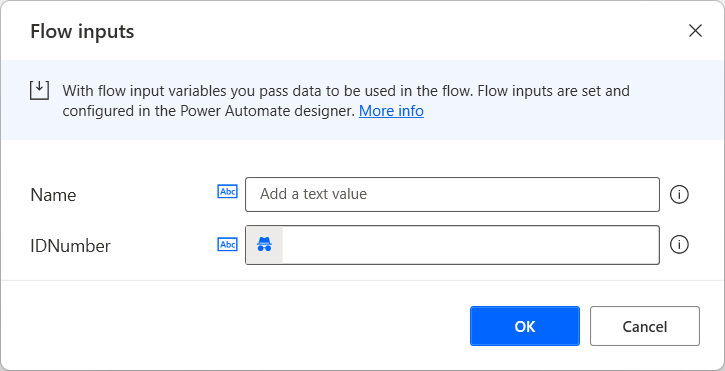
Optionele invoervariabelen
Wanneer u een invoer- of uitvoervariabele maakt of bewerkt, kunt u Markeren als optioneel in het desbetreffende dialoogvenster selecteren om de variabele optioneel te maken.
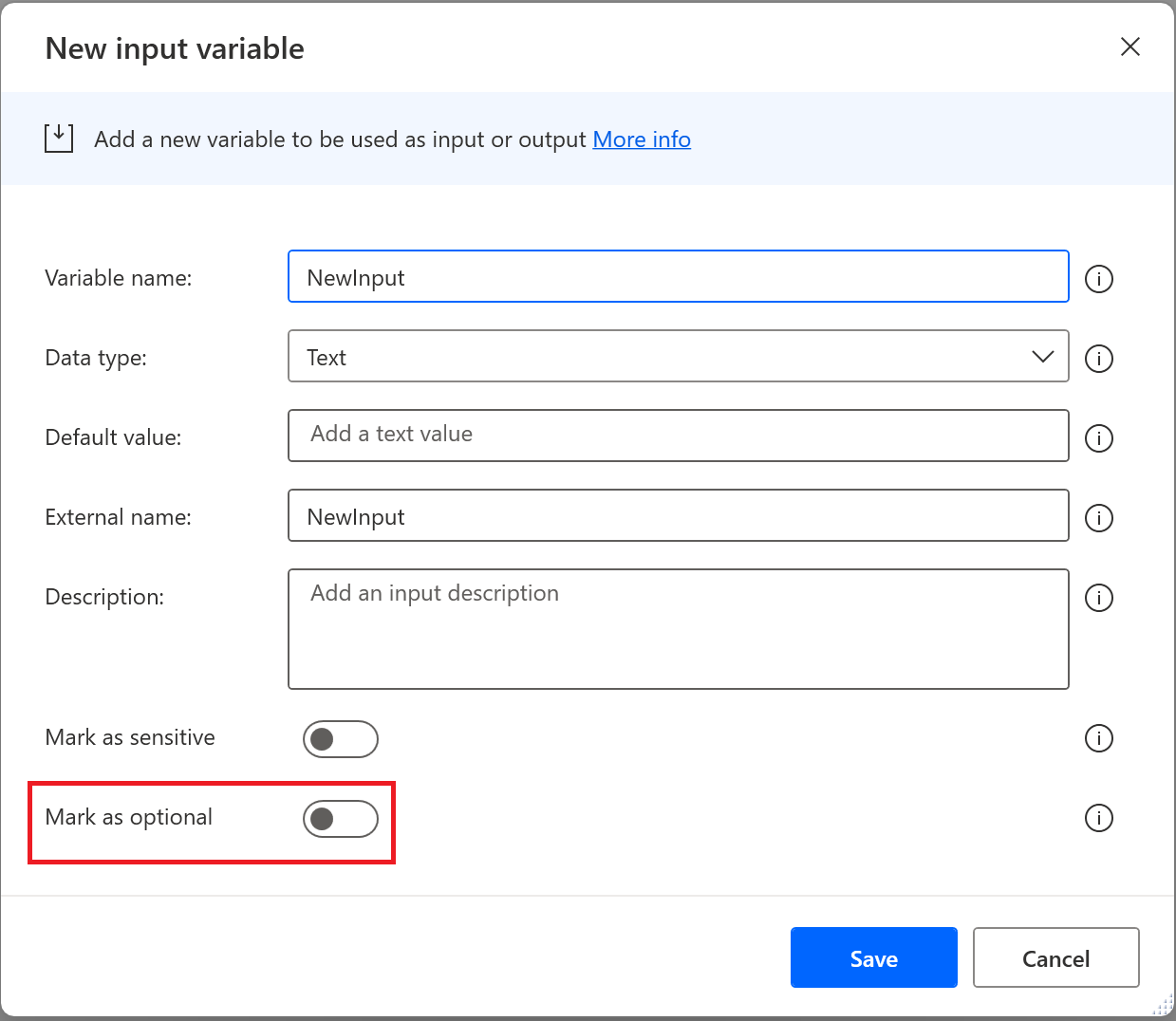
Standaard zijn invoervariabelen verplicht, wat betekent dat u het volgende moet opgeven:
- Een standaardwaarde bij het maken ervan, zodat deze kan worden gebruikt tijdens foutopsporing (door de console geïnitieerd) voor het geval u geen andere waarde doorgeeft.
- Een waarde van het betreffende type om een goede uitvoering te garanderen.
Als een invoervariabele als optioneel is gemarkeerd, kunnen beide bovenstaande waarden worden weggelaten omdat deze Lege waarden kan ontvangen.
De standaardwaarde van optionele invoer instellen op Leeg
Tekstvariabelen
De standaardwaarde van een tekstvariabele instellen op Leeg:
- Stel de eigenschap Gegevenstype in op Tekst.
- Schakel het besturingselement Markeren als optioneel in.
- Zorg ervoor dat de eigenschap Standaardwaarde leeg is.
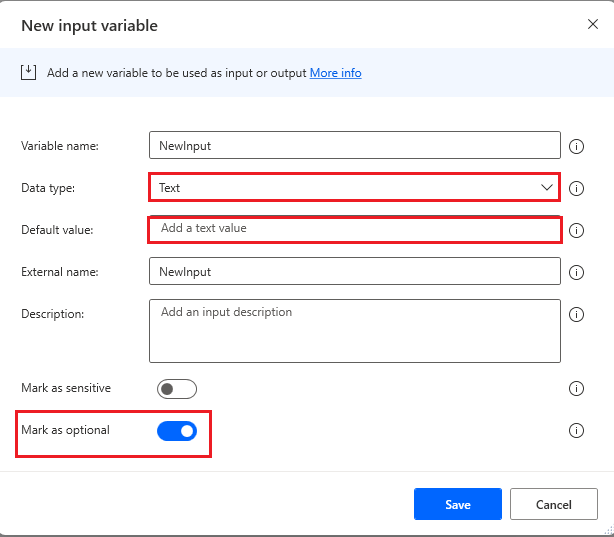
Lege numerieke invoer
De standaardwaarde van een numerieke variabele instellen op Leeg:
- Stel de eigenschap Gegevenstype in op Nummer.
- Schakel het besturingselement Markeren als optioneel in.
- Zorg ervoor dat de eigenschap Standaardwaarde leeg is.
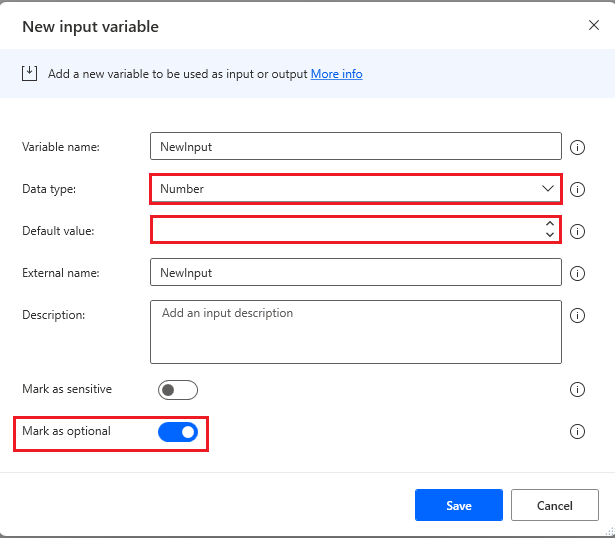
Lege booleaanse invoer
De standaardwaarde van een booleaanse variabele instellen op Leeg:
- Stel de eigenschap Gegevenstype in op Booleaans.
- Schakel het besturingselement Markeren als optioneel in.
- Zorg ervoor dat de eigenschap Standaardwaarde is ingesteld op <Leeg>.
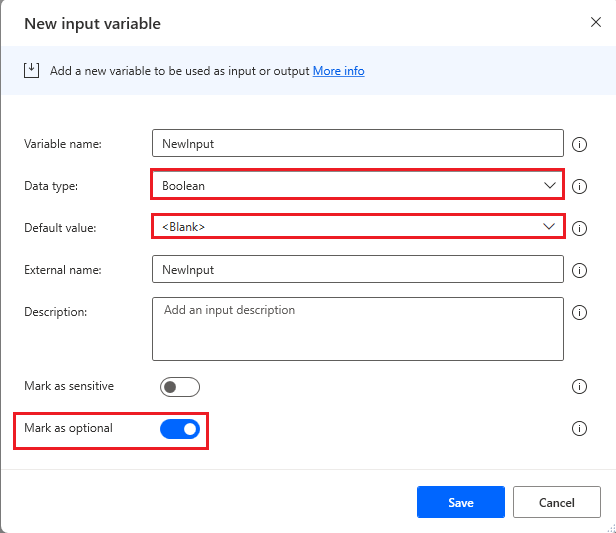
Lege aangepaste objectinvoer
De standaardwaarde van een aangepast object instellen op Leeg:
- Stel de eigenschap Gegevenstype in op Aangepast object.
- Schakel het besturingselement Markeren als optioneel in.
- Zorg ervoor dat de eigenschap Standaardwaarde is ingesteld op <Leeg>. Om dit te bereiken, selecteert u Bewerken naast de eigenschap en in het venster Aangepast object bewerken, en schakel het besturingselement JSON-editor in. Verwijder alle inhoud en selecteer vervolgens Opslaan.
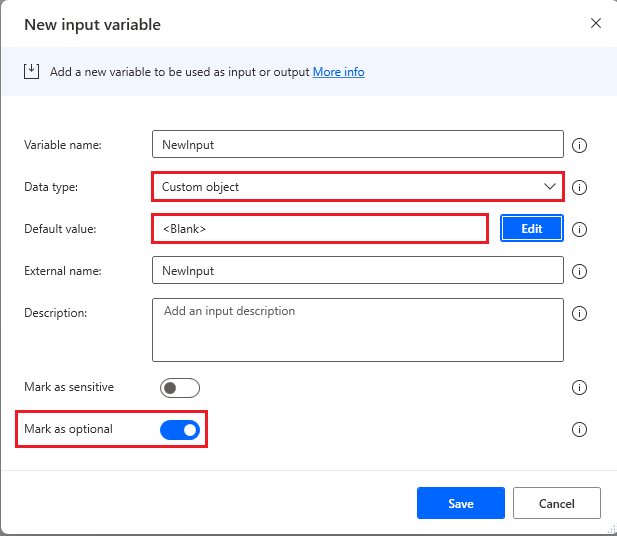
Lege lijstinvoer
De standaardwaarde van een lijst instellen op Leeg:
- Stel de eigenschap Gegevenstype in op Lijst.
- Schakel het besturingselement Markeren als optioneel in.
- Zorg ervoor dat de eigenschap Standaardwaarde is ingesteld op <Leeg>. U kunt dit doen door Bewerken naast de eigenschap te selecteren en in het venster Aangepast object bewerken het besturingselement JSON-editor in te schakelen. Verwijder alle inhoud en selecteer vervolgens Opslaan.
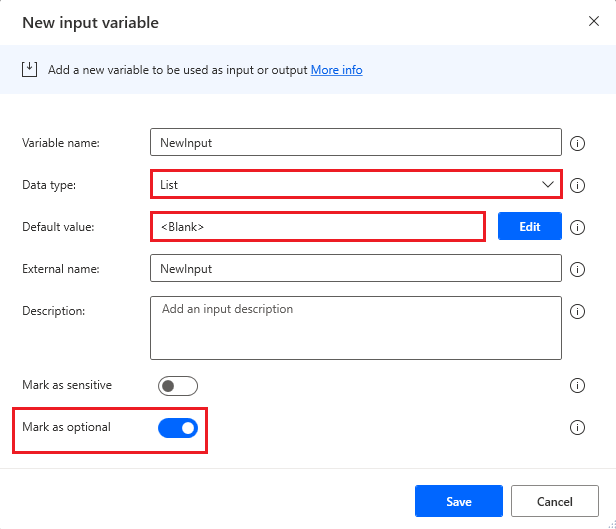
Lege invoergegevenstabel
De standaardwaarde van een gegevenstabel instellen op Leeg:
- Stel de eigenschap Gegevenstype in op Gegevenstabel.
- Schakel het besturingselement Markeren als optioneel in.
- Zorg ervoor dat de eigenschap Standaardwaarde is ingesteld op <Leeg>. U kunt dit doen door Bewerken naast de eigenschap te selecteren en in het venster Gegevenstabel bewerken het besturingselement JSON-editor in te schakelen. Verwijder alle inhoud en selecteer vervolgens Opslaan.
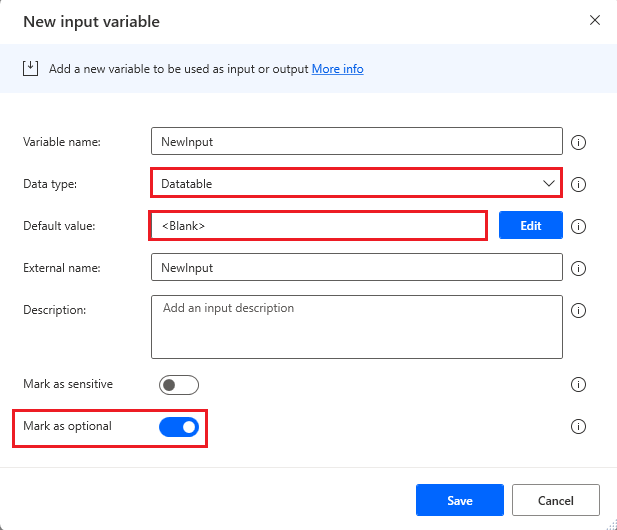
Variabelen bewerken tijdens het debuggen van een bureaubladstroom
In de ontwerpconsole ondersteunt Power Automate Desktop het bewerken van typen gemeenschappelijke variabelen terwijl de stroom in de debugger wordt uitgevoerd. Momenteel omvatten ondersteunde gegevenstypen tekst, numerieke waarden, datum/tijd-waarden en booleaanse waarden.
Variabelen bewerken tijdens het uitvoeren van een stroom in de debugger
Er zijn twee methoden die u kunt gebruiken om te beginnen met het handmatig wijzigen van waarden voor stroomvariabelen in de ontwerpconsole.
Plaats een onderbrekingspunt op een bepaald punt voordat u de waarde van de stroomvariabele wilt wijzigen. Voer de stroom uit en wacht tot de stroom stopt bij het geselecteerde onderbrekingspunt. Het deelvenster voor stroomvariabelen bevindt zich in de rechterbenedenhoek van de console. Zoek de naam van de variabele in de lijst en dubbelklik ernaast om de viewer voor variabelewaarden te openen.
Wijzig een numerieke waarde:
Open de variabele die moet worden bewerkt, plaats de cursor op het invoerveld en bewerk de numerieke waarde handmatig. Als alternatief zijn er knoppen om omhoog of omlaag te tellen vanaf de huidige waarde aan de rechterkant van de invoer in de viewer voor variabelewaarden. Let op: u kunt de waarde niet wijzigen in iets anders dan een getal.
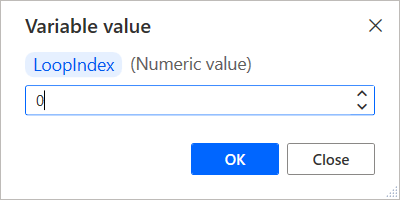
Wijzig een tekstwaarde:
Open de variabele die moet worden bewerkt, plaats de cursor op het invoerveld en bewerk de tekstwaarde handmatig. Er is een selectievakje om tekstterugloop in het invoerveld in te schakelen, waardoor het gemakkelijker voor u is om deze in de editor te bekijken. Tekstwaardevariabelen accepteren getallen als invoer, maar houd er rekening mee dat als u deze waarde wijzigt en deze probeert door te geven aan een actie met een invoerparameter die alleen numerieke waarde accepteert, de stroom een uitzonderingsfout genereert wanneer dat punt wordt bereikt.
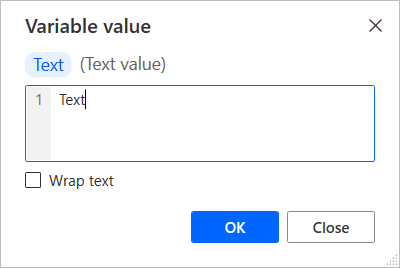
Wijzig een booleaanse waarde:
Open de variabele die moet worden bewerkt, plaats de cursor op het invoerveld en bewerk vervolgens de booleaanse waarde handmatig. Gebruik de vervolgkeuzelijst om true of false te selecteren.
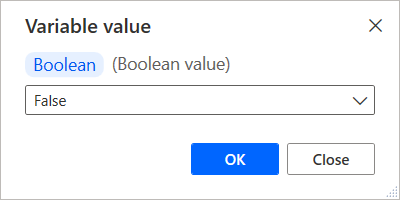
Wijzig een datum-/tijdwaarde:
Open de variabele die moet worden bewerkt, plaats de cursor op het invoerveld en bewerk de datum-/tijdwaarde handmatig. Er verschijnt een waarschuwingsbericht in de viewer voor variabelenwaarden als u een waarde invoert die niet acceptabel is.
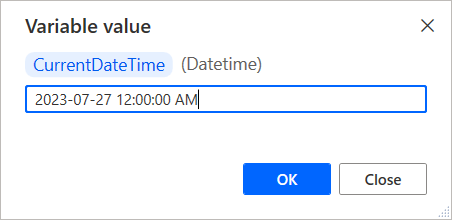
Bekende problemen en beperkingen
Probleem: Stromen die zijn gemaakt of bewerkt met Power Automate voor Bureaublad versie 2.14 of hoger zijn niet compatibel met oudere versies van Power Automate voor Bureaublad. U kunt geen oudere versies van Power Automate voor Bureaublad gebruiken om deze stromen te openen of uit te voeren.
Tijdelijke oplossingen: Geen.